Jak korzystać z dwóch WhatsApp w jednym telefonie?
07 marca 2022 r. • Zgłoszono do: Zarządzaj aplikacjami społecznościowymi • Sprawdzone rozwiązania
Ludzie zwykle mają więcej niż dwa numery telefonów komórkowych, jeden do użytku osobistego i jeden do użytku biurowego. Wiele firm udostępnia swoim pracownikom numery telefonów komórkowych lub kartę SIM do użytku służbowego. Wcześniej, jeśli miałeś dwa numery, będziesz musiał mieć przy sobie dwa telefony. Wszyscy przeszliśmy przez ten kłopot. Ale firmy produkujące smartfony znalazły rozwiązanie tego dylematu. Wiele firm produkujących smartfony oferuje obecnie telefony z dwiema kartami SIM, co pozwala nosić dwa numery działające w jednym telefonie. Firmy takie jak Samsung, Huawei, Xiaomi i Oppo mają na rynku swoje wersje telefonów z dwiema kartami SIM.
Dwie karty SIM to dwa numery WhatsApp , więc teraz pytanie za milion dolarów brzmi: czy telefony Dual SIM umożliwiają korzystanie z dwóch różnych kont WhatsApp na jednym telefonie? A jeśli tak, to jak korzystać z dwóch WhatsApp na jednym telefonie?
Aby odpowiedzieć na to bardzo ważne pytanie, pogłębimy naszą dyskusję. WhatsApp to bardzo przydatna i bezpieczna aplikacja do komunikacji. Każda otrzymana i wysłana wiadomość jest szyfrowana od początku do końca. Oznacza to, że tylko nadawca i odbiorca mogą zobaczyć wiadomość i nikt pomiędzy nimi nie może jej przeczytać, nawet sam WhatsApp nie ma takiego dostępu. Teraz WhatsApp rozszerzył to zabezpieczenie w taki sposób, że nie pozwala na posiadanie więcej niż jednego konta w telefonie komórkowym.
Ale nie martw się, to nie znaczy, że nie mamy na to rozwiązania. Rozwiązanie jest dość proste. Porozmawiajmy o tym, jak korzystać z dwóch WhatsApp na jednym telefonie.
- Część 1. Jak korzystać z dwóch WhatsApp w jednym telefonie w trybie podwójnym na telefonach z Androidem
- Część 2. Jak korzystać z dwóch WhatsApp w jednym telefonie za pośrednictwem przestrzeni równoległej na iPhonie?
- Część 3. Prosty sposób na tworzenie kopii zapasowych rozmów WhatsApp przez Dr.Fone - transfer WhatsApp
Część 1. Jak korzystać z dwóch WhatsApp w jednym telefonie w trybie podwójnym w telefonach z Androidem:
WhatsApp pozwala mieć jedno konto dla jednego profilu. Ale piękno telefonu z dwoma kartami SIM polega na tym, że pozwala mieć dwa profile jednocześnie. W telefonach z Androidem istnieje podwójny tryb, który może być używany do posiadania więcej niż jednego profilu w tym samym czasie, co pomaga w korzystaniu z dwóch WhatsApp.
Nazwa tej funkcji różni się w zależności od telefonu, ale cel jest taki sam. W Xiaomi nazywa się to Dual App. W Samsungu ta funkcja nazywa się Dual Messenger, podczas gdy w Huawei jest to funkcja bliźniacza aplikacji.
Niezależnie od używanego telefonu najważniejsze jest to, że włączenie tej funkcji umożliwi utworzenie oddzielnego profilu, a miejsce w telefonie zostanie następnie wykorzystane do pobrania innego WhatsApp i utworzenia nowego konta.
Jak korzystać z dwóch WhatsApp na telefonie Xiaomi:
Krok 1. Przejdź do ustawień z szuflady aplikacji
Krok 2. W aplikacjach wybierz Podwójne aplikacje
Krok 3. Wybierz aplikację, którą chcesz zduplikować, w tym przypadku WhatsApp
Krok 4. Poczekaj, aż proces się zakończy
Krok 5. Przejdź do ekranu głównego i wybierz drugą ikonę WhatsApp
Krok 6. Skonfiguruj swoje konto z drugim numerem telefonu
Krok 7. Zacznij korzystać z drugiego konta WhatsApp
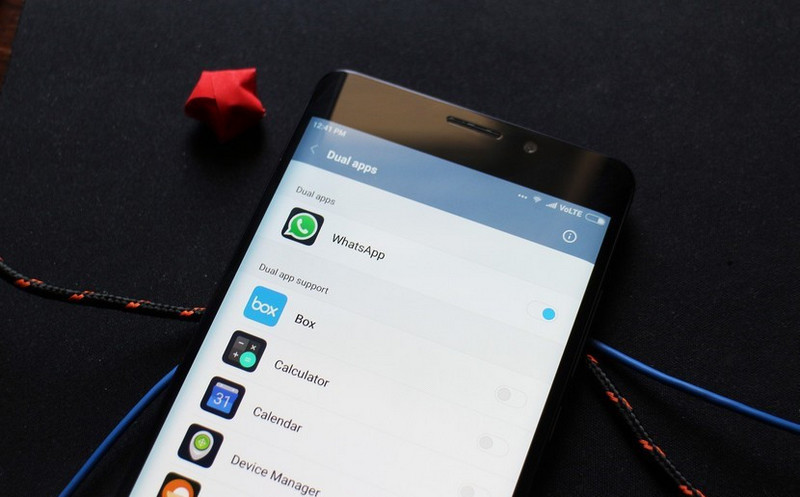
Jak korzystać z dwóch WhatsApp na telefonie Samsung:
Krok 1. Przejdź do ustawień
Krok 2. Otwórz zaawansowane funkcje
Krok 3. Wybierz podwójny komunikator
Krok 4. Wybierz WhatsApp jako duplikat aplikacji
Krok 5. Poczekaj na zakończenie procesu powielania
Krok 6. Teraz przejdź do ekranu głównego i otwórz drugą ikonę WhatsApp
Krok 7. Wprowadź drugi numer telefonu i skonfiguruj swoje konto
Krok 8. Dobrze jest iść…. Użyj drugiego konta.
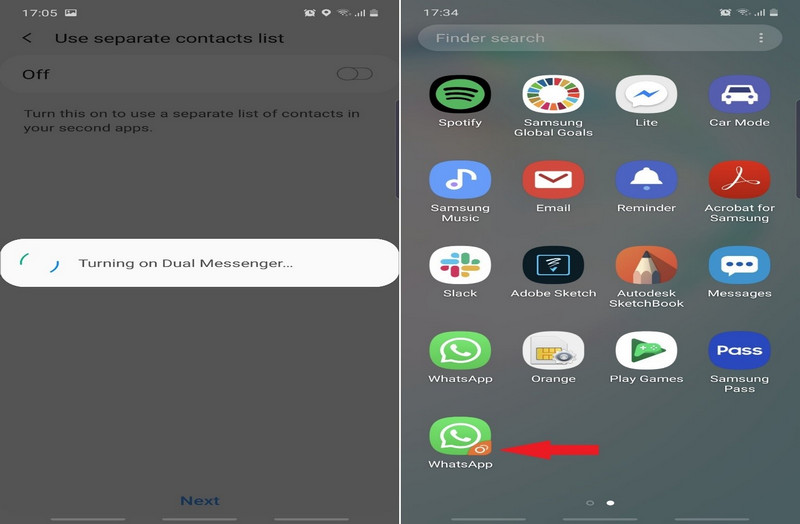
Jak korzystać z dwóch kont WhatsApp na telefonie Huawei:
Krok 1. Przejdź do ustawień
Krok 2. Otwórz aplikacje
Krok 3. Przejdź do bliźniaczej aplikacji
Krok 4. Włącz aplikację WhatsApp jako aplikację, którą chcesz zduplikować
Krok 5. Poczekaj, aż proces się zakończy
Krok 6. Przejdź do ekranu głównego
Krok 7. Otwórz drugą lub podwójną WhatsApp
Krok 8. Wpisz swój numer telefonu, aby skonfigurować drugie konto WhatsApp
Krok 9. Zacznij korzystać z drugiego konta WhatsApp
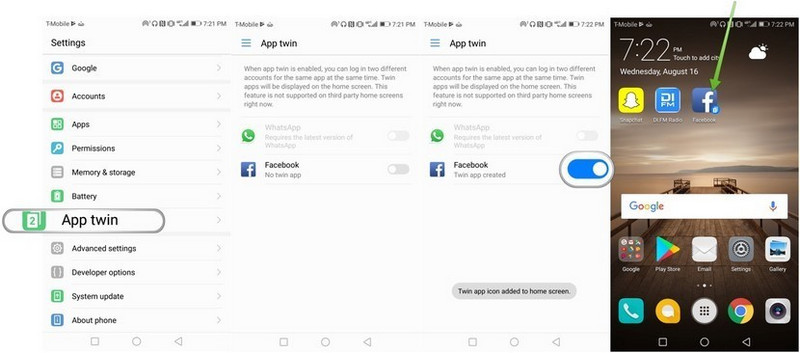
Część 2. Jak korzystać z dwóch WhatsApp w jednym telefonie za pośrednictwem przestrzeni równoległej na iPhonie:
Używanie dwóch WhatsApp na iPhonie nie jest tak proste, jak na Androidzie. iPhone nie obsługuje klonowania ani powielania aplikacji. Ale nie martw się, jest kilka sposobów na uzyskanie tego, czego chcesz. Po pierwsze, korzystamy z biznesu WhatsApp, z którego można teraz korzystać na iOS. WhatsApp Business to usługa oferowana małym firmom do komunikacji. Jest zbudowany na WhatsApp i oferuje funkcje dla małych firm. Funkcje, które pozwalają im tworzyć swój profil i komunikować się z klientami.
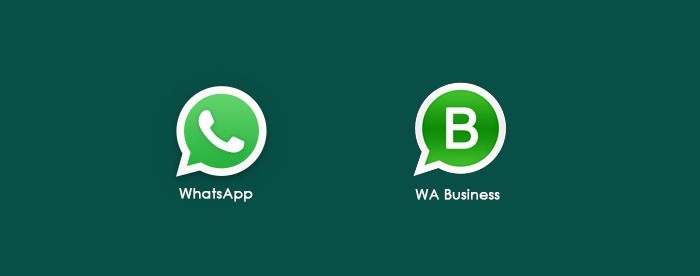
Jeśli więc masz oddzielne numery telefonów do użytku służbowego i osobistego, możesz korzystać zarówno z aplikacji komunikatora WhatsApp, jak i aplikacji biznesowej WhatsApp na tym samym telefonie. Ale jeśli nie jesteś właścicielem firmy lub nie chcesz z niej korzystać, istnieje inny łatwy sposób korzystania z dwóch WhatsApp na jednym iPhonie.
W przypadku tej metody będziesz musiał użyć aplikacji przestrzeni równoległej. Przestrzeń równoległa umożliwia korzystanie z wielu kont na tym samym telefonie.
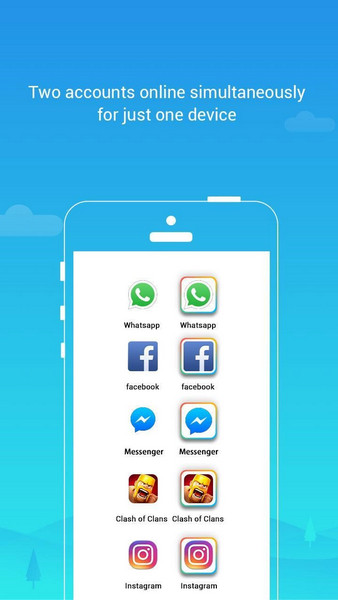
Krok 1. Zainstaluj przestrzeń równoległą ze Sklepu Play
Krok 2. Uruchom aplikację, a automatycznie sklonujesz aplikacje
Krok 3. Wybierz aplikację, którą chcesz sklonować, a w tym przypadku wybierz WhatsApp
Krok 4. Stuknij przycisk „Dodaj do przestrzeni równoległej”
Krok 5. Otworzy się równoległa przestrzeń, w której aplikacja zostanie zainstalowana w wirtualnej przestrzeni w telefonie
Krok 6. Kontynuuj konfigurację konta WhatsApp
Krok 7. Dodaj drugi numer SIM, aby skonfigurować drugie konto WhatsApp
Krok 8. Możesz zacząć korzystać z drugiego konta po weryfikacji za pomocą kodu weryfikacyjnego lub połączenia weryfikacyjnego
Przestrzeń równoległa jest łatwa w użyciu i jest darmową aplikacją z reklamami. Ale możesz również wykupić subskrypcję, aby usunąć reklamy.
Część 3. Prosty sposób na tworzenie kopii zapasowych WhatsApp przez Dr.Fone - transfer WhatsApp
Dr.Fone pomaga milionom użytkowników w tworzeniu kopii zapasowych, przywracaniu i przesyłaniu rozmów WhatsApp. Możesz łatwo wykonać kopię zapasową danych WhatsApp na komputerze za pomocą Dr.Fone - Transfer WhatsApp .
Rozpocznij pobieranie Rozpocznij pobieranie
- Zainstaluj Dr.Fone na komputerze i wybierz WhatsApp Transfer.

- Kliknij opcję „Utwórz kopię zapasową wiadomości WhatsApp”.

- Podłącz urządzenie z systemem Android lub Apple do komputera
- Rozpocznij tworzenie kopii zapasowej i poczekaj, aż się zakończy.
Streszczenie:
W dzisiejszym zabieganym świecie bardzo ważne jest zarządzanie i organizowanie danych osobowych i służbowych. Korzystanie z dwóch kont WhatsApp na jednym telefonie to potrzeba godziny. Firmy telefoniczne, zwłaszcza Android, zrozumiały tę potrzebę i oferują wbudowane funkcje do duplikowania i klonowania aplikacji w celu korzystania z więcej niż jednego konta na tym samym telefonie.
Ponieważ sam WhatsApp nie pozwala na jednoczesne uruchamianie więcej niż jednego konta, korzystanie z tych funkcji klonowania lub duplikacji jest najlepszym rozwiązaniem. iPhone nie ma tej funkcji, więc używanie dwóch WhatsApp na iPhonie jest trudną rzeczą, ale nie jest niemożliwe! Korzystanie z aplikacji innych firm, takich jak Parallel Space, umożliwia korzystanie z dwóch WhatsApp na jednym iPhonie. Zaledwie kilka kliknięć może bardzo łatwo rozwiązać Twój problem.
Powyższe informacje pomogą Ci bardzo łatwo i wygodnie korzystać z dwóch WhatsApp na jednym telefonie!
Porady i wskazówki dotyczące WhatsApp
- 1. O WhatsApp
- Alternatywa WhatsApp
- Ustawienia WhatsApp
- Zmień numer telefonu
- Obraz wyświetlacza WhatsApp
- Przeczytaj wiadomość grupy WhatsApp
- Dzwonek WhatsApp
- WhatsApp ostatnio widziany
- Kleszcze WhatsApp
- Najlepsze wiadomości WhatsApp
- Status WhatsApp
- Widżet WhatsApp
- 2. Zarządzanie WhatsApp
- WhatsApp na PC
- Tapeta WhatsApp
- Emotikony WhatsApp
- Problemy z WhatsApp
- Spam WhatsApp
- Grupa WhatsApp
- WhatsApp nie działa
- Zarządzaj kontaktami WhatsApp
- Udostępnij lokalizację WhatsApp
- 3. Szpieg WhatsApp




James Davis
Redaktor personelu